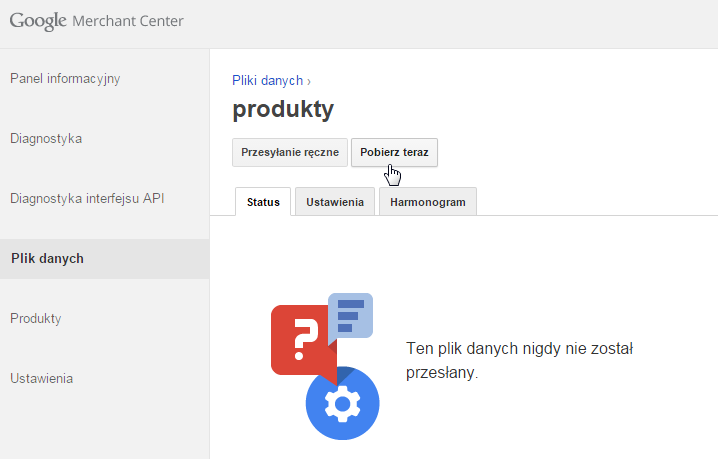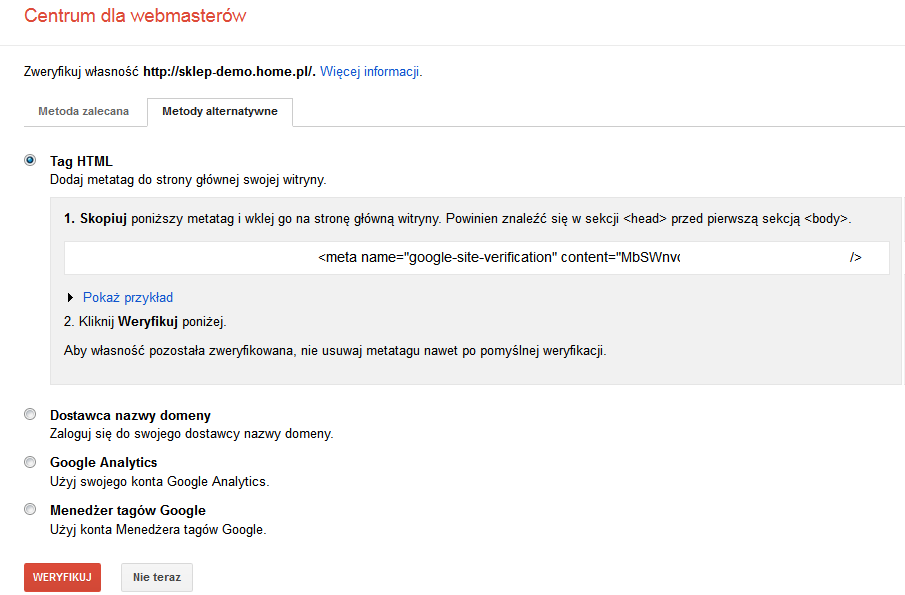Google Merchant Center to usługa pozwalająca na reklamę produktów Twojego sklepu w wyszukiwarce Google. Dodając sklep do Centrum Sprzedawców, będziesz mógł reklamować towary korzystając z narzędzia AdWords. Dzięki temu możliwe jest tworzenie kampanii dla konkretnych produktów a nie całego serwisu.
Aby uruchomić integrację:
- Przejdź na stronę: https://www.google.com/merchants i zarejestruj nowe konto w usługach Google. Jeżeli posiadasz już takie konto, wystarczy się do niego zalogować.
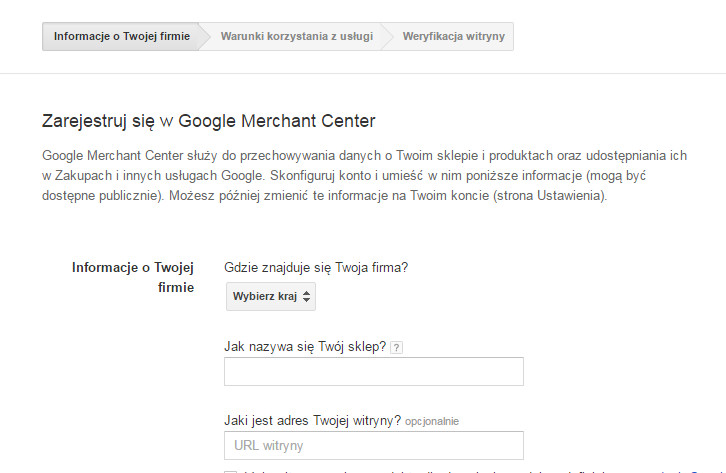
- W kolejnym kroku Google może poprosić Cię o weryfikację domeny, istnieje kilka metod na wykonanie takiej weryfikacji. Skorzystaj np. z weryfikacji Inne metody –> Tag HTML. Umieść fragment kodu w sklepie w sekcji Konfiguracja –> Integracje –> Integracje własne –> Sekcja HEAD.
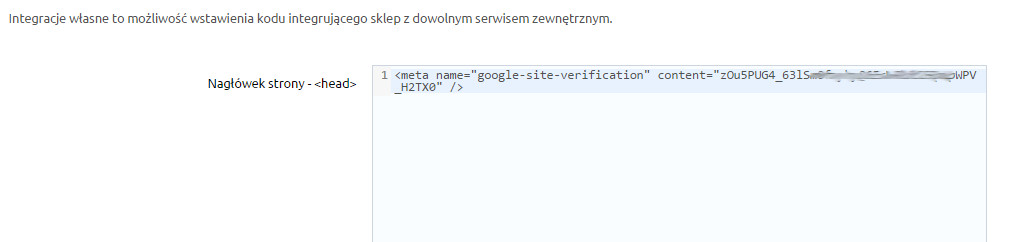
- Zaakceptuj warunki usługi i aktywuj usługę Google Merchant Center na swoim koncie.
- Jeśli korzystasz z interfejsu anglojęzycznego, możesz go szybko zmienić na język polski. Przejdź do sekcji Settings –> General i na dole strony kliknij Edit settings. Zmień pozycję: Display language i ustaw język polski.
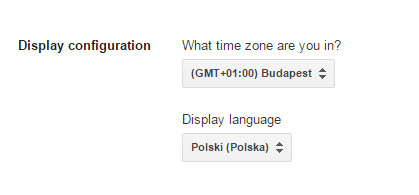
- Jeśli nie zrobiłeś tego na etapie uruchamiania konta Google Merchant, uzupełnij teraz podstawowe informacje o swoim sklepie. Przejdź do zakładki Ustawienia > Ogólne i uzupełnij dane. W polu “adres Twojej witryny” podaj domenę główną swojego sklepu i naciśnij przycisk “Zapisz”.

- Jeśli nie zrobiłeś tego wcześniej, na etapie tworzenia konta, Google poprosi Cię o weryfikację witryny. Jako metodę weryfikacji wybierz TAG html i dodaj go do sekcji KONFIGURACJA –> INTEGRACJE –> INTEGRACJE WŁASNE, w polu Nagłówek strony (zgodnie z krokiem 3 tej instrukcji).
- Po poprawnej weryfikacji ujrzysz taki komunikat:
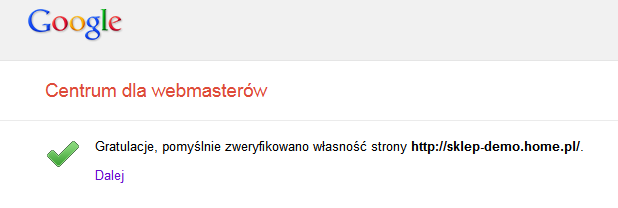
- Po dodaniu i zweryfikowaniu sklepu czas na wskazanie serwisowi pliku z produktami sklepu. Przejdź do sekcji “Pliki danych” i wybierz opcje“+ Plik danych”.

- Wybierz kraj, dla którego dodajesz produkty oraz podaj nazwę pliku z przesyłanymi danymi (może być to np. produkty.csv). Pamiętaj, aby wybrać jako typ pliku danych – produkty.
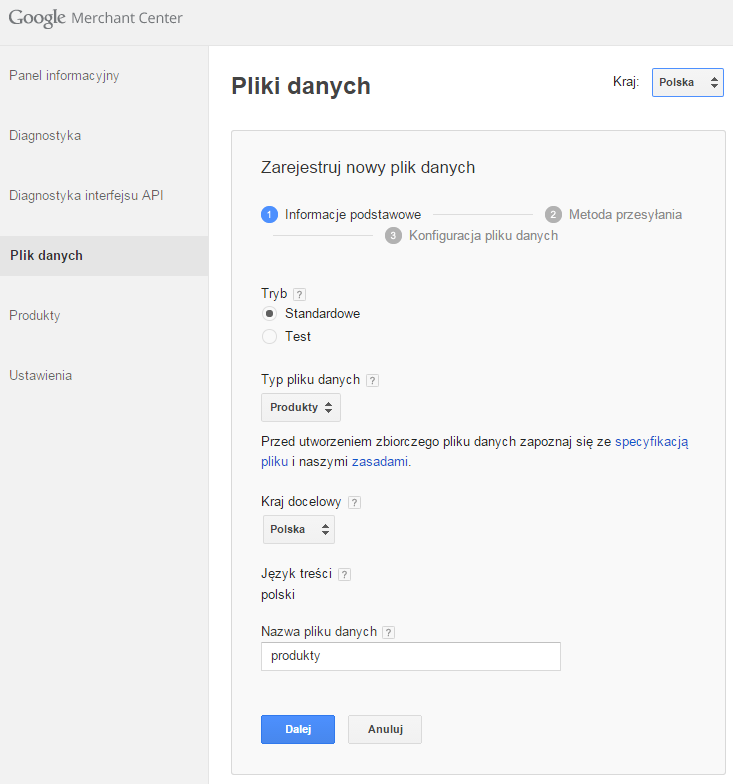
- Wybierz metodę przesyłania swoich plików danych.
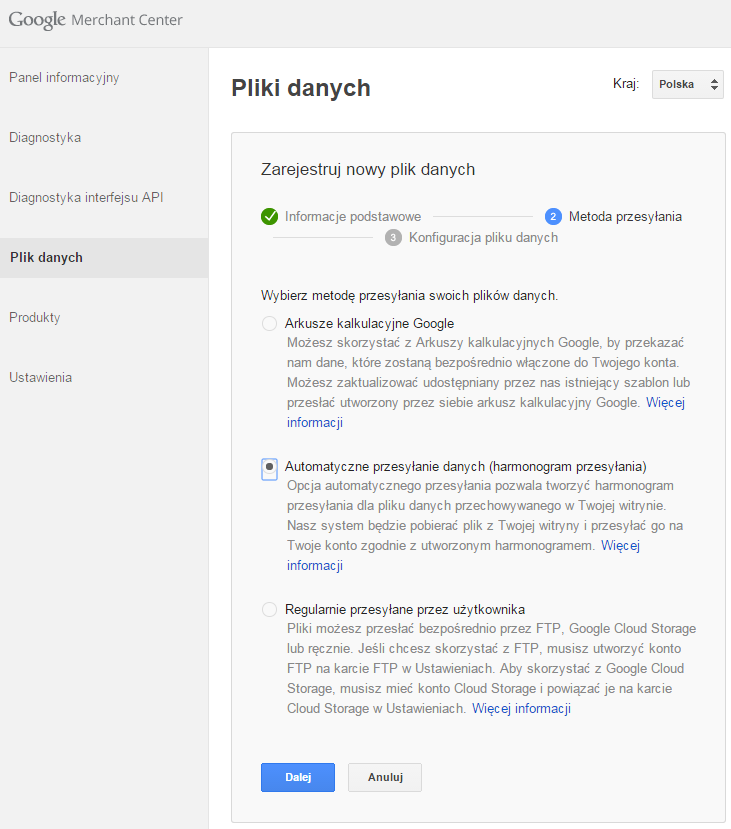
- W oknie “Konfiguracja pliku danych” w polu “URL pliku danych” podajesz link do wtyczki który znajduje się w zakładce Konfiguracja > Integracje > Inne > Google ProductsW polu “Godzina pobierania” oraz “Częstotliwośc pobierania” podajesz jak często i o której godzinie będą pobierane dane ze sklepu. Zatwierdź konfigurację przyciskiem “Zapisz”.
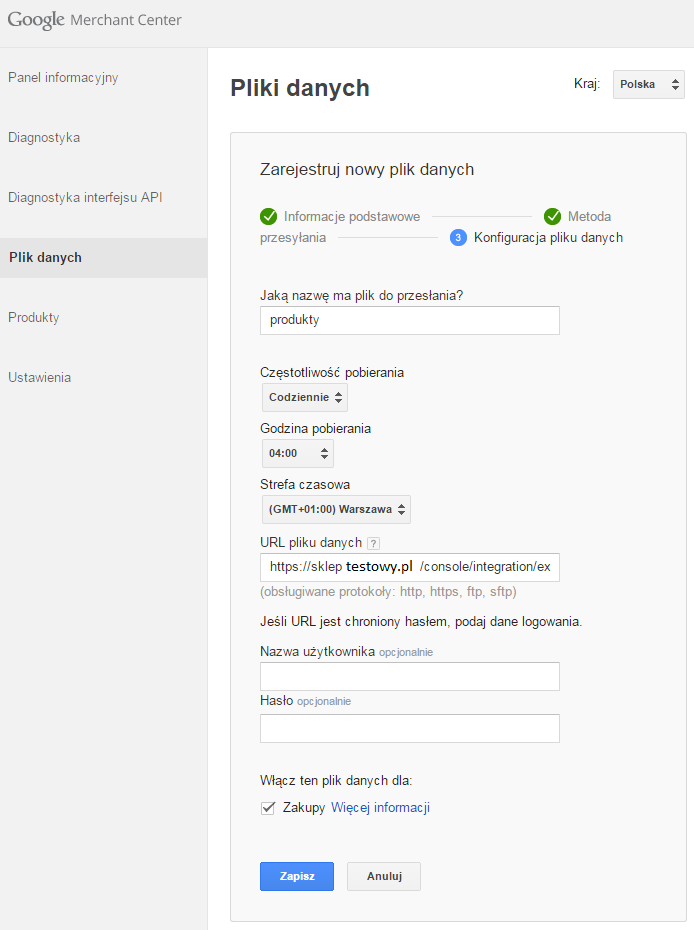
- Aby zapisać plik oraz pobrać dane, kliknij przycisk Zapisz.
- Pierwsze pobranie danych ze sklepu nastąpi w przeciągu kilkudziesięciu minut. Kolejne pobrania będą realizowane zgodnie z ustalonym harmonogramem.
- Aby przyśpieszyć pobieranie danych przejdź do sekcji Pliki danych i kliknij w nazwę pliku.
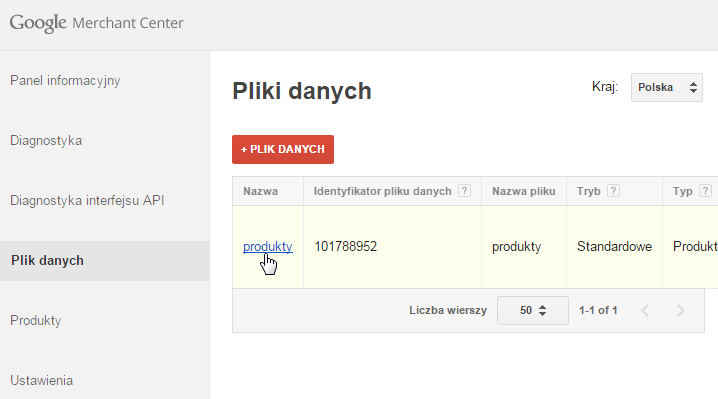
- W kolejnym kroku wybierz opcję Pobierz teraz.